Mahotas - 计算线性二进制模式
线性二进制模式 (LBP) 用于分析图像中的模式。它将图像中中心像素的强度值与其相邻像素进行比较,并将结果编码为二进制模式(0 或 1)。
假设您有一张灰度图像,其中每个像素代表从黑色到白色的灰色阴影。LBP 将图像划分为小区域。
对于每个区域,它会查看中心像素并将其亮度与相邻像素进行比较。
如果相邻像素比中心像素更亮或相等,则为其分配值 1;否则,则为其分配 0 值。对所有相邻像素重复此过程,从而创建二进制模式。
在 Mahotas 中计算线性二进制模式
在 Mahotas 中,我们可以使用 features.lbp() 函数来计算图像中的线性二进制模式。该函数将中心像素的亮度与其相邻像素进行比较,并根据比较结果分配二进制值(0 或 1)。
然后将这些二进制值组合起来,以创建描述每个区域纹理的二进制模式。通过对所有区域执行此操作,可以创建一个直方图来计算图像中每个模式的出现次数。
直方图有助于我们了解图像中纹理的分布。
mahotas.features.lbp() 函数
mahotas.features.lbp() 函数将灰度图像作为输入并返回每个像素的二进制值。然后使用二进制值创建线性二进制模式的直方图。
直方图的 x− 轴表示计算出的 LBP 值,而 y− 轴表示 LBP 值的频率。
语法
以下是 mahotas − 中 lbp() 函数的基本语法
mahotas.features.lbp(image, radius, points, ignore_zeros=False)
其中,
image − 它是输入的灰度图像。
radius − 它指定用于比较像素强度的区域的大小。
points − 它确定在为每个像素计算 LBP 时应考虑的相邻像素的数量。
ignore_zeros(可选) −它是一个标志,指定是否忽略零值像素(默认为 false)。
示例
在下面的例子中,我们使用 mh.features.lbp() 函数计算线性二进制模式。
import mahotas as mh
import numpy as np
import matplotlib.pyplot as mtplt
# 加载图像
image = mh.imread('nature.jpeg')
# 将其转换为灰度
image = mh.colors.rgb2gray(image)
# 计算线性二进制模式
lbp = mh.features.lbp(image, 5, 5)
# 为子图创建图形和轴
fig, axis = mtplt.subplots(1, 2)
# 显示原始图像
axes[0].imshow(image, cmap='gray')
axes[0].set_title('Original Image')
axes[0].set_axis_off()
# 显示线性二进制模式
axes[1].hist(lbp)
axes[1].set_title('Linear Binary Patterns')
axes[1].set_xlabel('LBP Value')
axes[1].set_ylabel('Frequency')
# 调整间距子图
mtplt.tight_layout()
# 显示图形
mtplt.show()
输出
以下是上述代码的输出 −
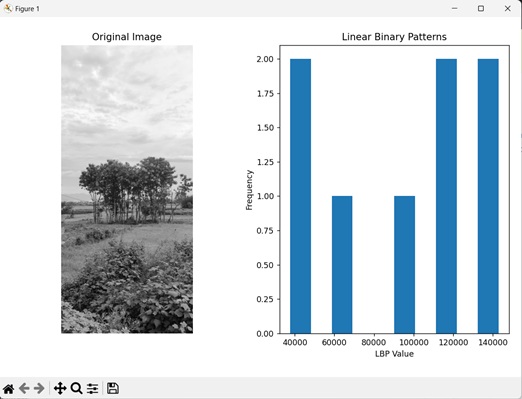
忽略零值像素
计算线性二进制模式时,我们可以忽略零值像素。零值像素是指强度值为 0 的像素。
它们通常表示图像的背景,但也可能表示噪声。在灰度图像中,零值像素用"黑色"表示。
在 mahotas 中,我们可以将 ignore_zeros 参数设置为布尔值"True",以排除 mh.features.lbp() 函数中的零值像素。
示例
以下示例显示了通过忽略零值像素来计算线性二进制模式。
import mahotas as mh
import numpy as np
import matplotlib.pyplot as mtplt
# 加载图像
image = mh.imread('sea.bmp')
# 将其转换为灰度
image = mh.colors.rgb2gray(image)
# 计算线性二进制模式
lbp = mh.features.lbp(image, 20, 10, ignore_zeros=True)
# 为子图创建图形和轴
fig, axis = mtplt.subplots(1, 2)
# 显示原始图像
axes[0].imshow(image, cmap='gray')
axes[0].set_title('Original Image')
axes[0].set_axis_off()
# 显示线性二进制模式
axes[1].hist(lbp)
axes[1].set_title('Linear Binary Patterns')
axes[1].set_xlabel('LBP Value')
axes[1].set_ylabel('Frequency')
# 调整子图之间的间距
mtplt.tight_layout()
# 显示图形
mtplt.show()
输出
上述代码的输出如下 −
特定区域的 LBP
我们还可以计算图像中特定区域的线性二元模式。特定区域是指具有任意维度的图像部分。它可以通过裁剪原始图像来获得。
在 mahotas 中,要计算特定区域的线性二元模式,我们首先需要从图像中找到感兴趣的区域。为此,我们分别指定 x 和 y 坐标的起始和结束像素值。然后我们可以使用 lbp() 函数计算该区域的 LBP。
例如,如果我们将值指定为 [300:800],则该区域将从 300 像素开始,并在垂直方向(y−轴)上增加到 800 像素。
示例
在这里,我们正在计算指定灰度图像的特定部分的 LBP。
import mahotas as mh
import numpy as np
import matplotlib.pyplot as mtplt
# 加载图像
image = mh.imread('tree.tiff')
# 将其转换为灰度
image = mh.colors.rgb2gray(image)
# 指定感兴趣的区域
image = image[300:800]
# 计算线性二进制模式
lbp = mh.features.lbp(image, 20, 10)
# 为子图创建图形和轴
fig, axis = mtplt.subplots(1, 2)
# 显示原始图像
axes[0].imshow(image, cmap='gray')
axes[0].set_title('Original Image')
axes[0].set_axis_off()
# 显示线性二进制模式
axes[1].hist(lbp)
axes[1].set_title('Linear Binary Patterns')
axes[1].set_xlabel('LBP Value')
axes[1].set_ylabel('Frequency')
# 调整子图之间的间距
mtplt.tight_layout()
# 显示图形
mtplt.show()
输出
执行上述代码后,我们得到以下输出 −


